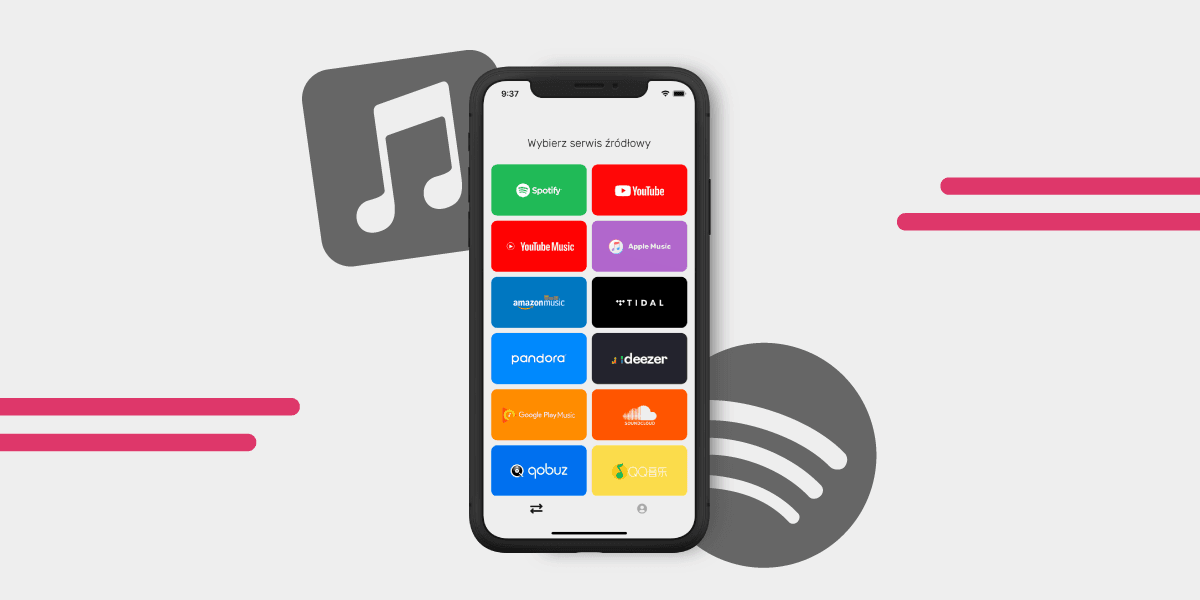Voulez-vous transférer votre liste de lecture Spotify vers Apple Music? Depuis que Spotify et Apple Music sont l'un des services de streaming les plus populaires, beaucoup de gens se demandent s'ils peuvent importer leur liste de lecture Spotify vers Apple Music et vice versa. Heureusement, il existe une solution.
Si vous souhaitez convertir une liste de lecture Spotify vers Apple Music, vous pouvez utiliser Free Your Music. Il s'agit d'une application tierce qui aide les gens à transférer leurs listes de lecture Spotify vers Apple Music, mais aussi vers d'autres services de streaming comme Amazon Music, TIDAL, YouTube Music et bien d'autres encore. Vous pouvez copier vos listes de lecture manuellement, mais une application de conversion musicale est bien plus pratique. Free Your Music transfère automatiquement les données de vos listes de lecture d'un service à l'autre, ce qui vous permet d'économiser du temps et des efforts.
Comment transférer des listes de lecture Spotify vers Apple Music: Ce dont vous avez besoin
Tout d'abord, vous devez télécharger l'application Free Your Music. Elle est disponible sur iOS, Android, MacOS, Windows et Linux. Nous vous recommandons d'utiliser l'application de bureau, qui traite généralement les transferts plus rapidement.
Vous pouvez transférer gratuitement jusqu'à 100 chansons pour tester le service. Pour transférer des collections musicales plus importantes, vous devez souscrire un abonnement premium (vous payez une fois pour bénéficier de transferts illimités et de mises à jour à vie).
Bien entendu, vous devez disposer d'un compte actif sur Spotify et Apple Music pour transférer vos listes de lecture. Vous devrez connecter ces comptes dans l'application (en tant que plateformes source et destination) pour que Free Your Music puisse opérer sa magie.
Comment transférer des listes de lecture Spotify vers Apple Music: Pas à pas
Pour transférer des listes de lecture de Spotify vers Apple Music, voici ce qu'il faut faire:
- Téléchargez Free Your Music et ouvrez-le sur votre appareil.

-
Connectez Spotify et Apple Music.

-
Sélectionnez Spotify comme plateforme source.

- Sélectionnez ensuite Apple Music comme plateforme de destination.

- Sélectionnez la liste de lecture et les albums que vous souhaitez transférer et Free Your Music fera le reste. Appuyez sur Commencer le transfert.

- Les transferts apparaissent dans la liste.

- Cliquez sur un transfert spécifique pour voir sa progression. Lorsqu'il atteint 100 %, le transfert est terminé et vous pouvez maintenant profiter de votre liste de lecture sur un nouveau service de musique.

N'oubliez pas que les étapes ci-dessous sont également valables pour d'autres services. Vous pouvez transférer Apple Music vers Spotify, Spotify vers TIDAL ou YouTube Music vers Amazon Music. Voyez quelles sont les combinaisons de transfert que nous prenons en charge.
Peut-on convertir une liste de lecture Spotify vers Apple Music sans abonnement?
Si vous souhaitez transférer une liste de lecture Spotify vers Apple Music, vous devez avoir des comptes dans ces services. L'offre gratuite de Spotify permet à ses utilisateurs de créer et de gérer des listes de lecture sans abonnement, vous n'avez donc pas vraiment besoin d'une offre premium. En revanche, Apple Music n'a pas de plan gratuit et vous devez souscrire un abonnement pour utiliser le service. Il existe une version d'essai gratuite pour ceux qui souhaitent s'abonner à la plateforme.
Si vous n'avez pas d'abonnement Apple Music actif, vous ne pourrez pas transférer vos listes de lecture.